RAM înseamnă Memorie cu acces aleator . Este o memorie volatilă care stochează temporar datele necesare procesorului. Când vine vorba de performanța RAM, unii dintre voi s-ar putea să fi auzit termenii DOCP, XMP și EOCP. De asemenea, este posibil ca unii dintre voi să nu cunoască acești termeni. Toți acești trei termeni sunt legați de profilurile RAM. Dacă deschideți setările BIOS/UEFI, este posibil să vedeți DOCP, XMP sau EOCP în BIOS sau UEFI. Ce înseamnă acești termeni? În acest articol, vom discuta diferențele dintre DOCP, XMP și EOCP.
Diferențele DOCP, XMP, EOCP în BIOS explicate
Înainte de a începe discuția despre XMP, DOCP și EOCP, este important să știm despre RAM SPD. SPD înseamnă Serial Presence Detect. Este un cip găsit pe fiecare modul RAM care stochează configurațiile RAM implicite, inclusiv frecvența RAM, sincronizarea, tensiunea etc. Aceste configurații RAM implicite sunt definite în standardul JEDEC (Joint Electron Device Engineering Council).
Astăzi, majoritatea RAM-urilor acceptă profiluri XMP, DOCP sau EOCP. XMP înseamnă Extreme Memory Profile. Este un profil de memorie creat de Intel. Profilul XMP permite memoriei RAM să ruleze la o viteză mai mare decât viteza implicită. De obicei, viteza implicită sau viteza SPD a RAM-urilor care acceptă profiluri XMP este mai mică decât viteza definită în profilurile XMP. Acest lucru este menționat și pe site-ul oficial.
filme Windows și TV fără sunet
Puteți considera profilurile XMP similare cu overclockarea RAM. Overclocking RAM înseamnă să-l rulezi la viteze mai mari. Puteți folosi software terță parte pentru a vă overclocka RAM. Dar dacă memoria RAM acceptă un profil XMP, nu trebuie să vă bazați pe un software de overclocking de la terți. Puteți activa un profil XMP în setările BIOS sau UEFI și puteți face ca memoria RAM să ruleze la o viteză mai mare decât viteza implicită.

Viteza SPD implicită și viteza XMP a RAM-ului dvs. sunt menționate pe site-ul web al producătorului. Puteți citi aceste informații de acolo. De exemplu, captura de ecran de mai sus arată specificațiile Trident Z Royal RAM cu numărul de model F4-4400C18D-16GTRSC. Dacă îi vedeți specificațiile, viteza SPD este de 2133 MT/s, iar viteza sa testată sau viteza XMP este de 4400 MT/s. De asemenea, pe site-ul producătorului este menționat dacă o memorie RAM acceptă sau nu un profil XMP.
comentariul nu a reușit să se posteze pe YouTube
Pentru Trident Z Royal RAM, viteza SPD este de 2133 MT/s, iar viteza testată este de 4400 MT/s. Aceasta înseamnă că va rula la viteza SPD în mod implicit. Prin urmare, dacă doriți să îl utilizați la viteză maximă, trebuie să activați profilul XMP în setările BIOS sau UEFI.
Pentru a utiliza viteza maximă a memoriei RAM, procesorul ar trebui să accepte acea RAM în mod frecvent. De exemplu, dacă frecvența maximă a memoriei RAM este de 4400 MHz, dar CPU-ul poate suporta frecvența RAM maximă de 2200 MHz, veți utiliza memoria RAM la frecvența de 2200 MHz chiar și după activarea profilului XMP. În acest caz, putem spune că procesorul a limitat frecvența RAM. Pentru a cunoaște tipul de RAM acceptat de procesorul dumneavoastră, trebuie să vizitați site-ul web al producătorului procesorului dumneavoastră. Pentru aceasta, ar trebui să cunoașteți numărul modelului procesorului.
porniți sau dezactivați pictogramele sistemului Windows 10
Puteți vizualizați numărul de model al procesorului dvs folosind instrumentul încorporat Windows numit Informații de sistem. Urmați acești pași:
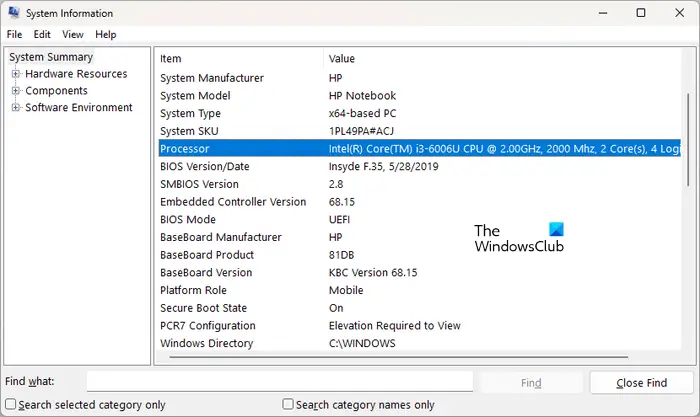
- Click pe Căutare Windows .
- Tastați Informații de sistem.
- Selectați Informatii despre sistem din rezultatele căutării.
- Când apare fereastra System Information, selectați Rezumatul sistemului din partea stângă. Veți vedea informațiile procesorului dvs. în partea dreaptă.
Citit : Ce sunt Kibibytes (KiB), Mebibytes (MiB) și Gibibytes (GiB) ?
Ce sunt DOCP și EOCP?
Mai sus, am explicat ce este un profil XMP. Acum, să vedem ce sunt DOCP și EOCP. DOCP înseamnă Direct Over Clock Profile. Este un profil de overclocking dezvoltat de ASUS pentru plăcile de bază AMD. În mod similar, în unele procesoare Gigabyte, este posibil să vedeți EOCP (Extended Over Clock Profile). Toți acești termeni sunt practic aceiași, dar au nume diferite.
Citit : Memorie GPU partajată Vs memorie GPU dedicată .
Cum se activează DOCP?
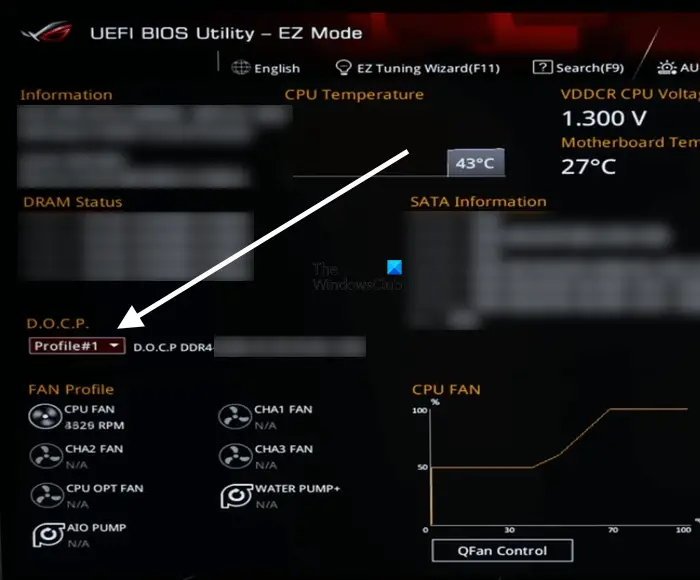
instalați instrumentul de tăiere Windows 10
Indiferent dacă doriți să activați XMP, DOCP sau EOCP, trebuie să urmați aceeași metodă, adică să introduceți BIOS/UEFI al sistemului. Calculatoarele de diferite mărci au chei diferite pentru a intra în BIOS/UEFI. Prin urmare, consultați site-ul web al producătorului pentru a afla ce cheie este folosită pentru a intra în BIOS/UEFI. Odată ce ați intrat în BIOS/UEFI, trebuie să găsiți setarea care arată XMP, DOCP sau EOCP. După ce îl găsiți, faceți clic pe el și selectați profilul XMP, DOCP sau EOCP dorit. Acum, salvați setările și ieșiți pentru a reporni computerul.
Este DOCP mai bun decât XMP?
Atât DOCP, cât și XMP sunt aceleași lucruri, dar au nume diferite. Profilurile DOCP și XMP sunt folosite pentru a overclocka RAM. Când activați aceste profiluri, memoria RAM va rula la o viteză mai mare decât viteza de bază implicită, cu condiția ca CPU să suporte aceste viteze RAM mai mari. Citiți în continuare : Mai multă RAM vs RAM mai rapidă pentru jocuri sau editare video; Care e mai bun?













![Volumul blocat la 100% pe Windows 11/10 [Remediat]](https://prankmike.com/img/volume/2F/volume-stuck-at-100-on-windows-11-10-fixed-1.jpg)
